[Łączność bezprzewodowa] Czym jest WPA3? Jakie są zalety korzystania z WPA3?
Wprowadzenie
- Czym jest WPA3?
- Jak uzyskać specyfikację?
- Jak aktywować WPA3 na routerze ASUS?
- Często zadawane pytania (FAQ)
Adnotacja:
- Jeśli nie jest to zapisane w tabeli specyfikacji, brak jest wsparcia.
- Modele routerów ASUS obsługujące WPA3: Wszystkie modele AX.
Wi-Fi Alliance obwieścił protokół bezpieczeństwa WPA3 w 2018 roku, który jest znacznie bezpieczniejszy i niezawodny niż WPAA2 i starsze protokoły bezpieczeństwa. Podstawowe wady WPA2, takie jak niedoskonała metoda 4-Way Handshake i użycie PSK (klucz wstępny), narażają połączenia Wi-Fi na ryzyko. WPA3 wprowadza ulepszenia bezpieczeństwa, które utrudniają włamanie do sieci przez złamanie haseł. Oto zalecane uwagi dotyczące wdrożenia:
- Niezawodna ochrona hasłem
WPA3-Enterprise przedłużył szyfrowanie do 192 bitów (128-bitowe szyfrowanie w trybie WPA3-Personal), aby zwiększyć siłę hasła. Chroni przed słabymi hasłami, które można stosunkowo łatwo złamać przez zgadywanie.
- Chroń swoje urządzenia sieciowe
WPA3 zastępuje WPA2 Pre-Shared Key (PSK) równoczesnym uwierzytelnianiem równych (SAE), aby uniknąć ataków polegających na ponownej instalacji klucza, takich jak notatka KRACK. Zapewni bezpieczeństwo urządzeń sieciowych podczas łączenia się z bezprzewodowym punktem dostępowym. SAE to także skuteczna obrona przed atakami słownikowymi offline.
- Bezpieczniejsze połączenie w sieciach publicznych
Mimo że atakujący otrzymują klucze szyfrowania ruchu, trudno jest obliczyć wykorzystanie ruchu i przesyłane dane za pomocą WPA3-Personal. SAE zapewnia poufność przekazywania i znacznie większe bezpieczeństwo danych w otwartej sieci. WPA3 zapewnia także (PMF), aby uniknąć podsłuchu z sieci publicznych.
Jak sprawdzić, czy router ASUS obsługuje WPA3?
Metoda 1:
1. Informacje te można znaleźć na globalnej witrynie ASUS https://www.asus.com/
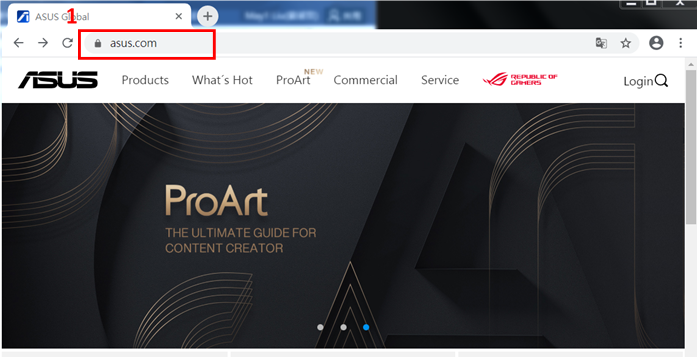
2. Kliknij Networking/IoT/Server (sieć/Internet rzeczy/serwer) -> WiFi Routers (routery Wi-Fi) -> ASUS WiFi Routers (routery Wi-Fi ASUS)
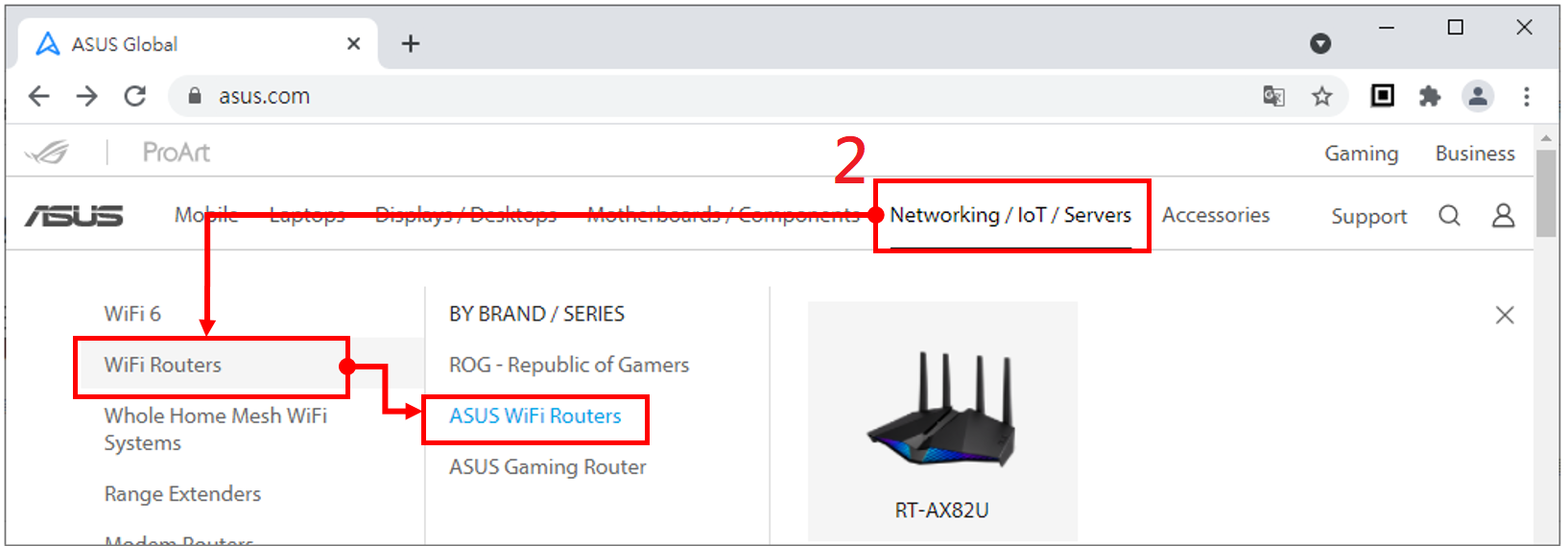
3. https://www.asus.com/Networking-IoT-Servers/WiFi-Routers/ASUS-WiFi-Routers/
Wybierz WPA3 w Key Features (kluczowa charakterystyka).
Po prawej stronie wyświetlone zostaną odpowiadające modele routerów.
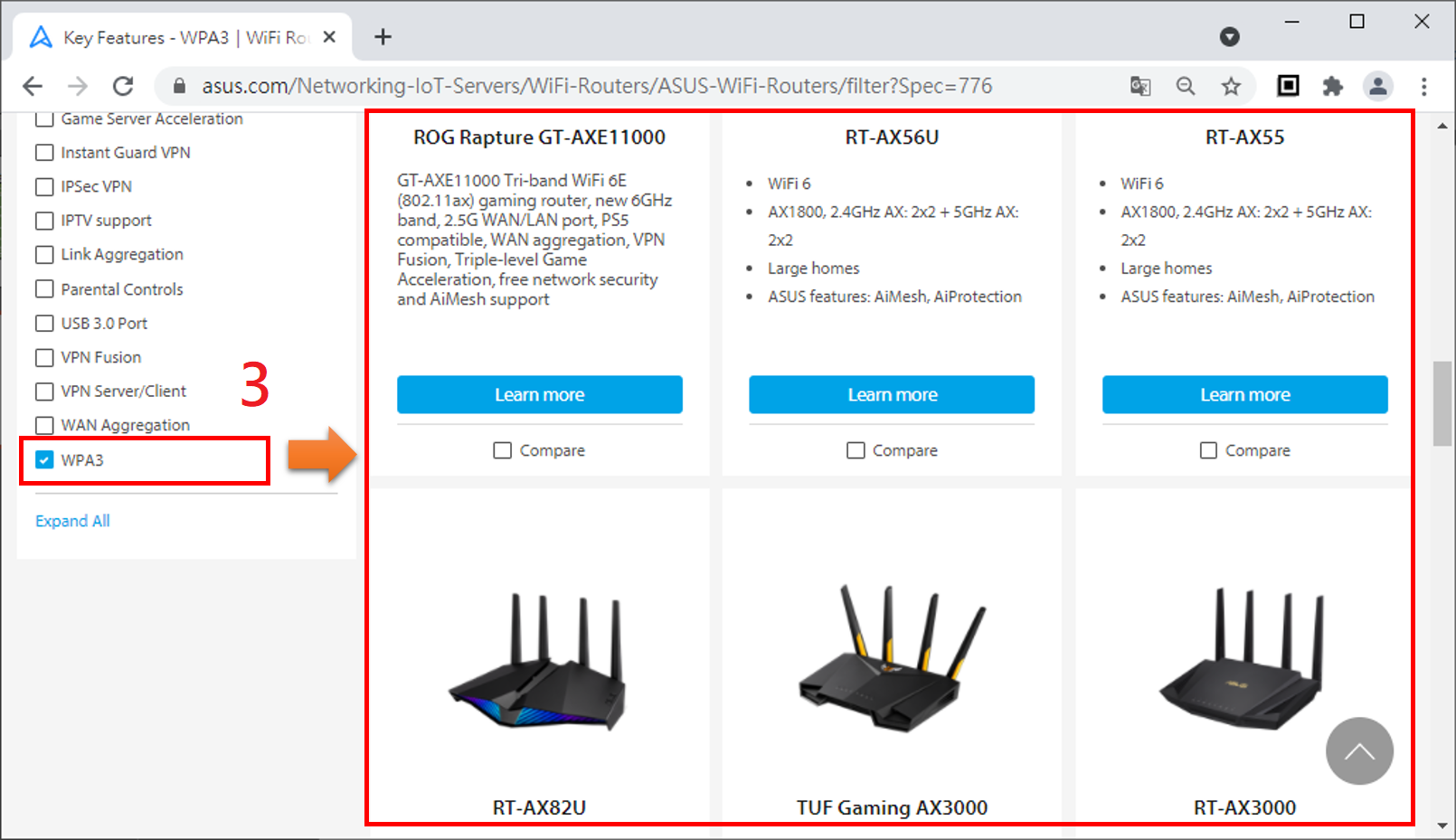
Metoda 2:
1. Kliknij  .
.
2. Jako przykład wykorzystujemy GT-AX11000.
Wprowadź gt-ax11000
3. Kliknij ROG Rapture GT-AX11000
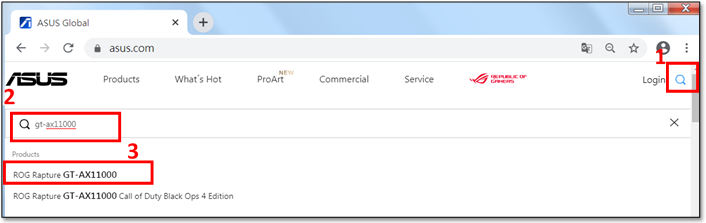
4. Znajdź stronę produktu GT-AX11000 i kliknij Specyfikacje.
5. GT-AX11000 obsługuje WPA3.
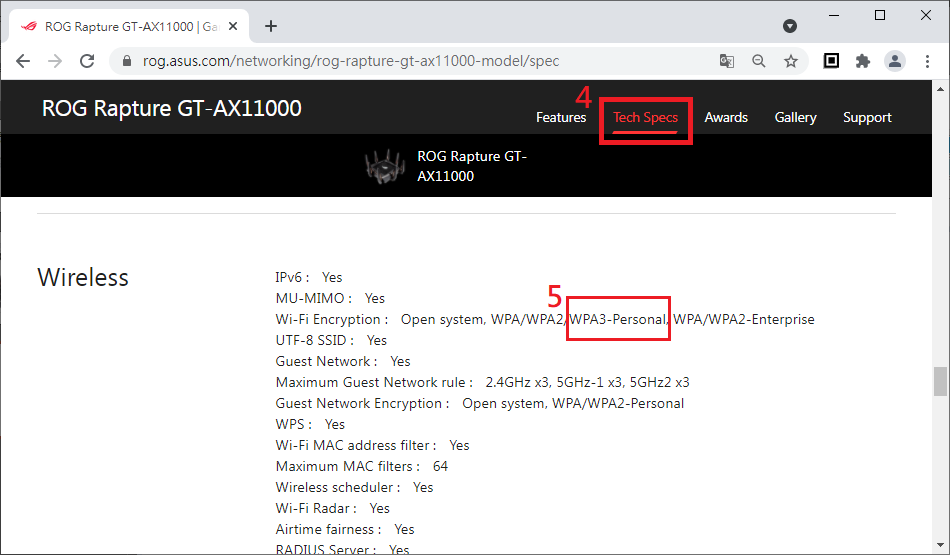
Jak aktywować WPA3 na routerze ASUS?
Adnotacja: Obecnie tylko seria AX obsługuje standard WPA3-Personal; opcja WPA3-Personal jest obsługiwana na obu pasmach: 2,4 GHz i 5 GHz. Zaktualizuj oprogramowanie układowe routera do najnowszej wersji przed rozpoczęciem konfiguracji.
Krok 1. Podłącz komputer lub telefon do routera ASUS za pomocą Wi-Fi lub kabla Ethernet.
Otwórz przeglądarkę internetową i przejdź do sieciowego interfejsu graficznego (https://router.asus.com).

Adnotacja: Zapoznaj się z tematem [Router bezprzewodowy] Jak uzyskać dostęp do interfejsu graficznego routera?, aby dowiedzieć się więcej.
Krok 2. Wprowadź swoją nazwę użytkownika i hasło na stronie logowania, a następnie kliknij [Sign In] (logowanie).
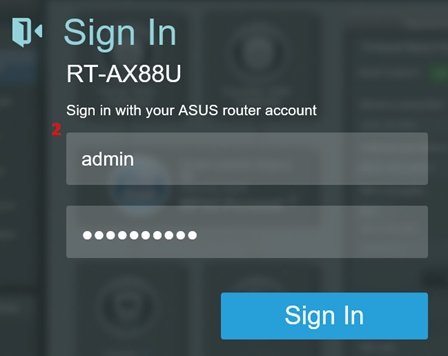
Krok 3. Przejdź do strony [Wireless] (łączność bezprzewodowa) > [General] (ogólne) i wybierz [Band] (pasmo), które chcesz ustawić na stronie [General] (ogólne).
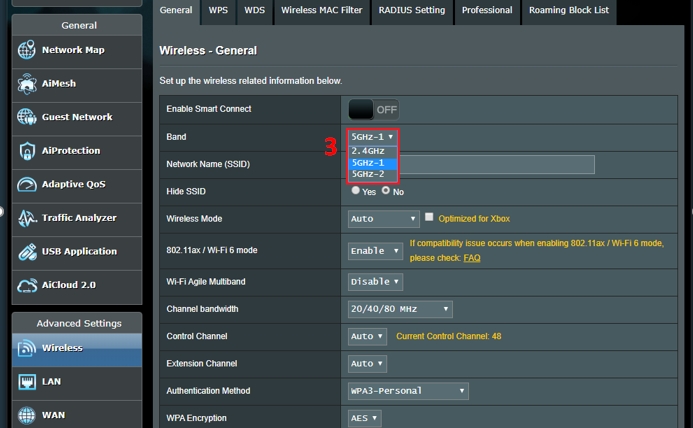
Krok 4. Wybierz [WPA3-Personal] w kolumnie [Authentication Method] (metoda uwierzytelniania).
Krok 5. Wprowadź hasło do sieci Wi-Fi w kolumnie [WPA Pre-Shared Key] (klucz współdzielony WPA).
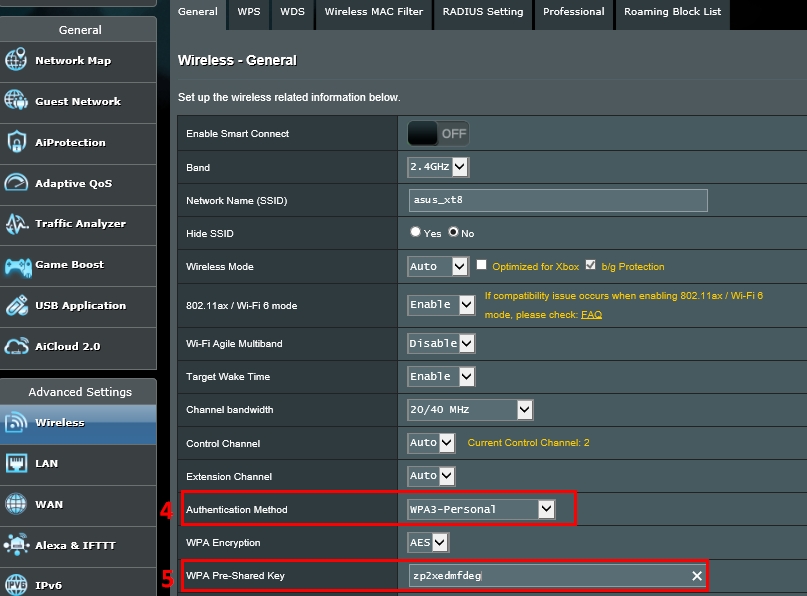
Często zadawane pytania (FAQ).
1. Jeżeli funkcja WPA3 nie działa lub jej działanie odbiega od normy, wykonaj opisane poniżej działania, aby rozwiązać problem.
(1) Upewnij się, że oprogramowanie układowe routera jest zaktualizowane do najnowszej wersji.
Informacje o sposobie aktualizacji oprogramowania układowego i weryfikacji jego wersji zamieszczone są w temacie Jak zaktualizować oprogramowanie układowe routera do najnowszej wersji?
(2) Zresetuj router do ustawień fabrycznych i postępuj zgodnie z opisem szybkiej konfiguracji Internetu (QIS), aby ponownie skonfigurować router.
Więcej informacji na temat resetowanie routera do ustawień fabrycznych zamieszczonych jest w temacie: Jak zresetować router do ustawień fabrycznych?
2. Czy router ASUS obsługuje WPA3-Enterprise?
- Router ASUS nie obsługuje WPA3-Enterprise.
3. Czy mogę nawiązać łączność z urządzeniem wejścia wykorzystującym WPA3, kiedy router jest ustawiony w trybie Media Bridge (mostek multimedialny)?
- Na chwilę obecną nie planujemy wprowadzać obsługi łączności WPA3 w trybie Media Bridge (mostek multimedialny).
Jak pobrać (program narzędziowy / oprogramowanie układowe)?
Najnowsze sterowniki, oprogramowanie, oprogramowanie układowe i instrukcje obsługi można pobrać z Centrum Pobierania ASUS.
Jeśli potrzebujesz więcej informacji na temat Centrum Pobierania ASUS, zapoznaj zasobami zamieszczonymi pod tym odnośnikiem.